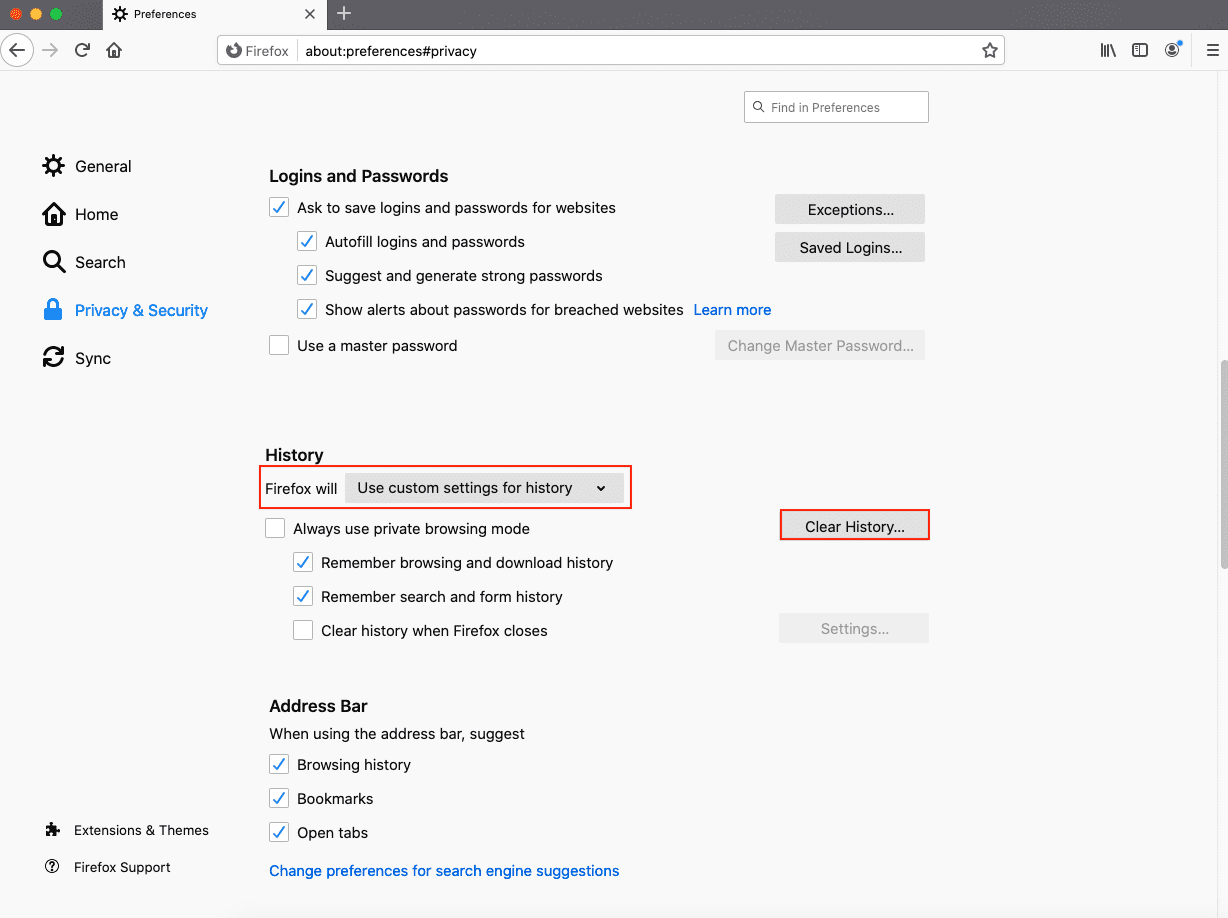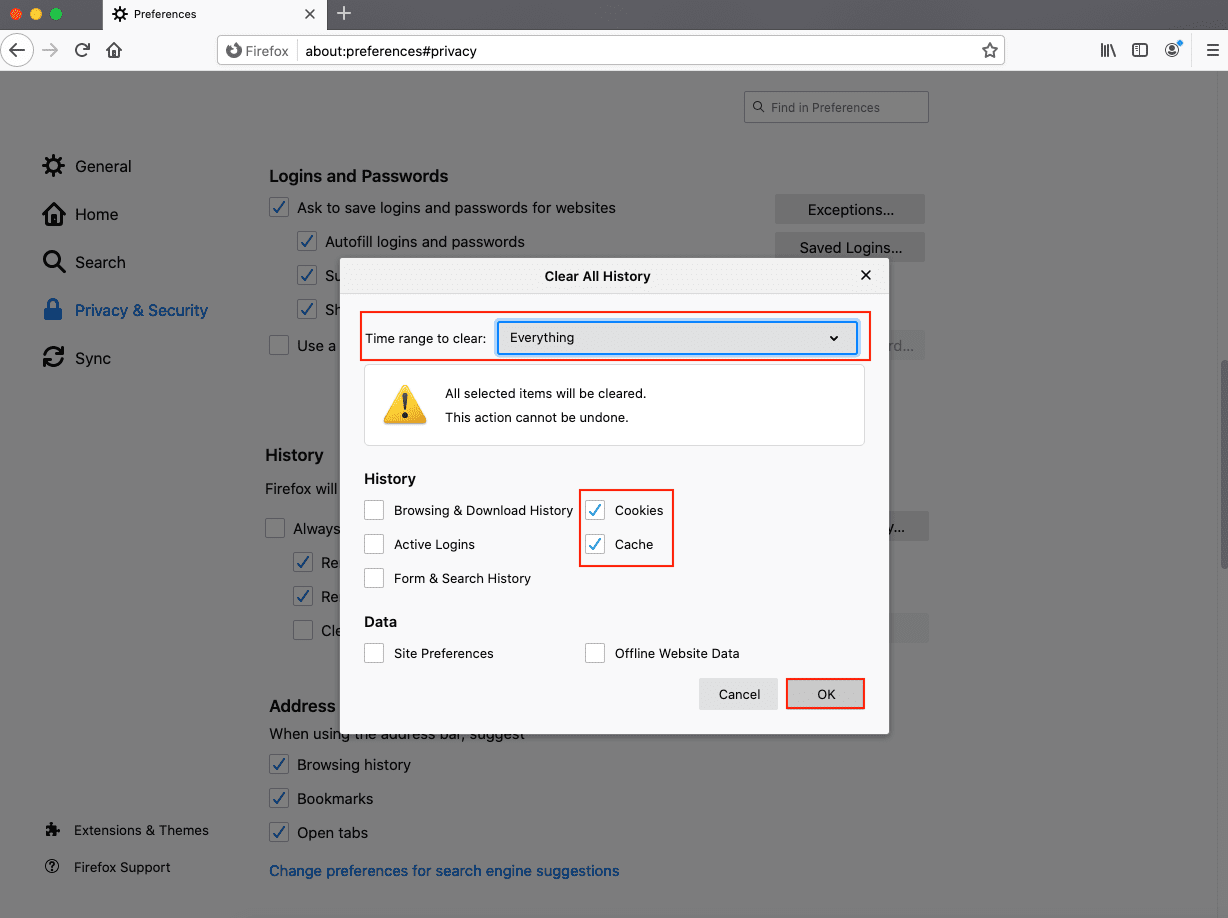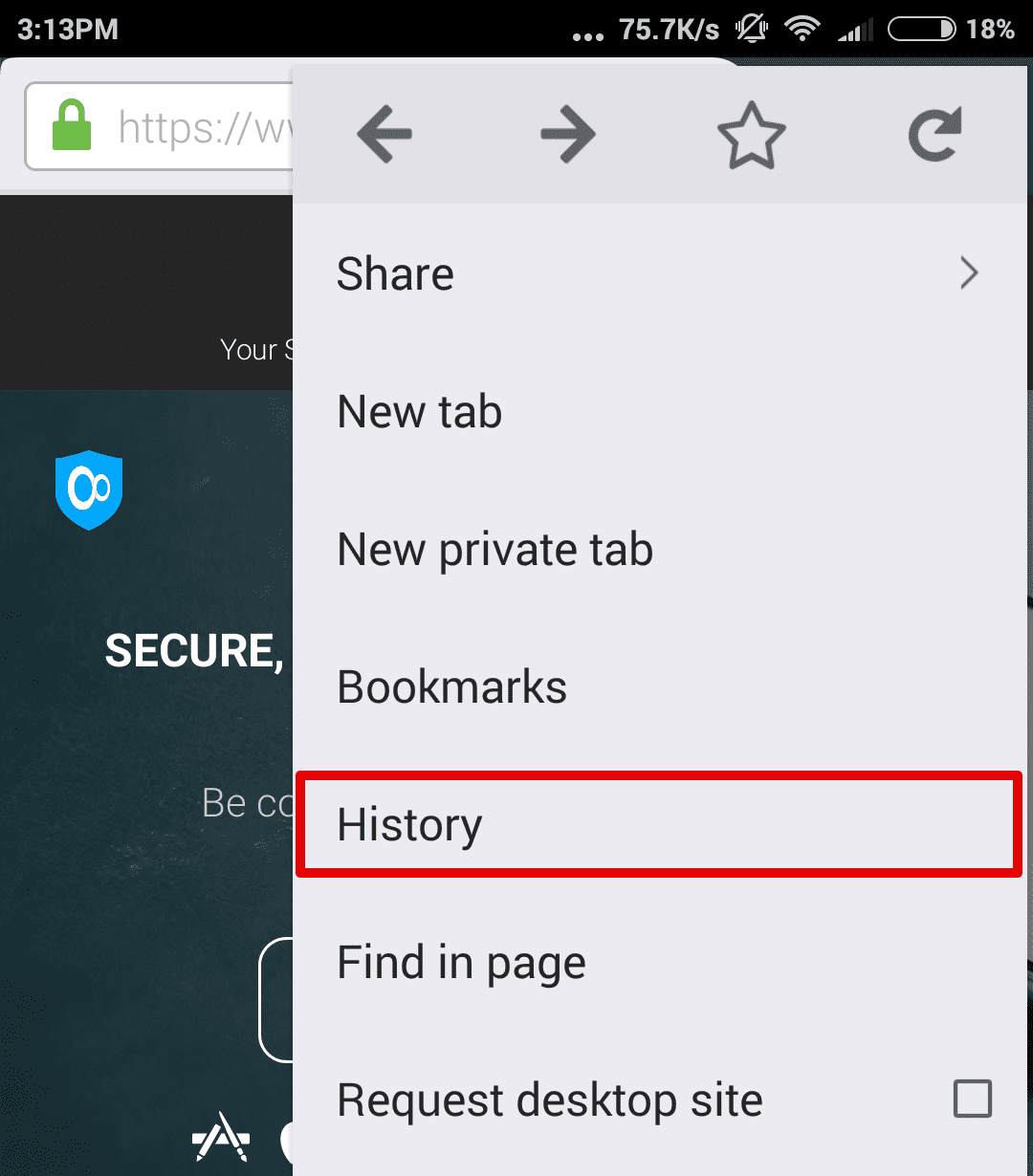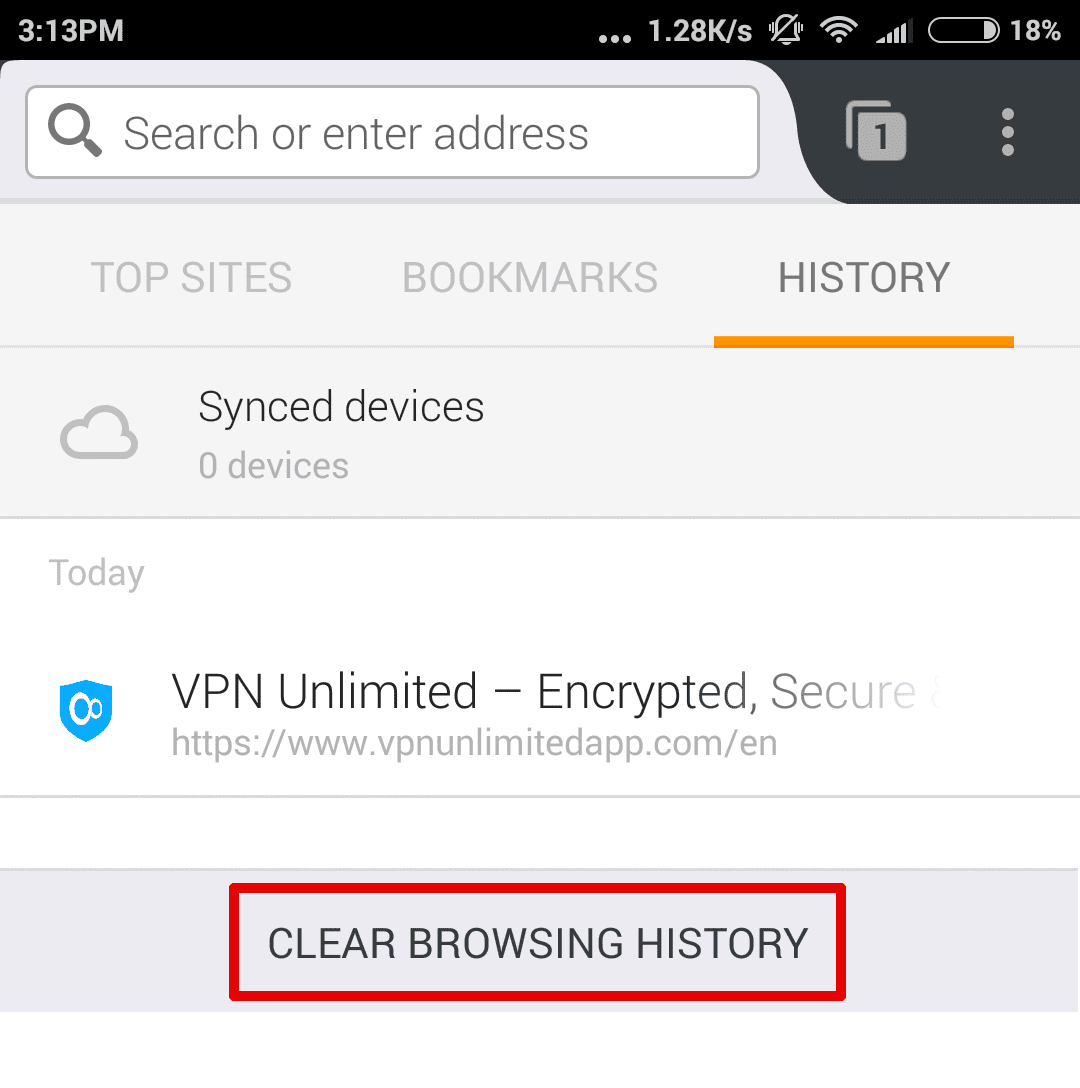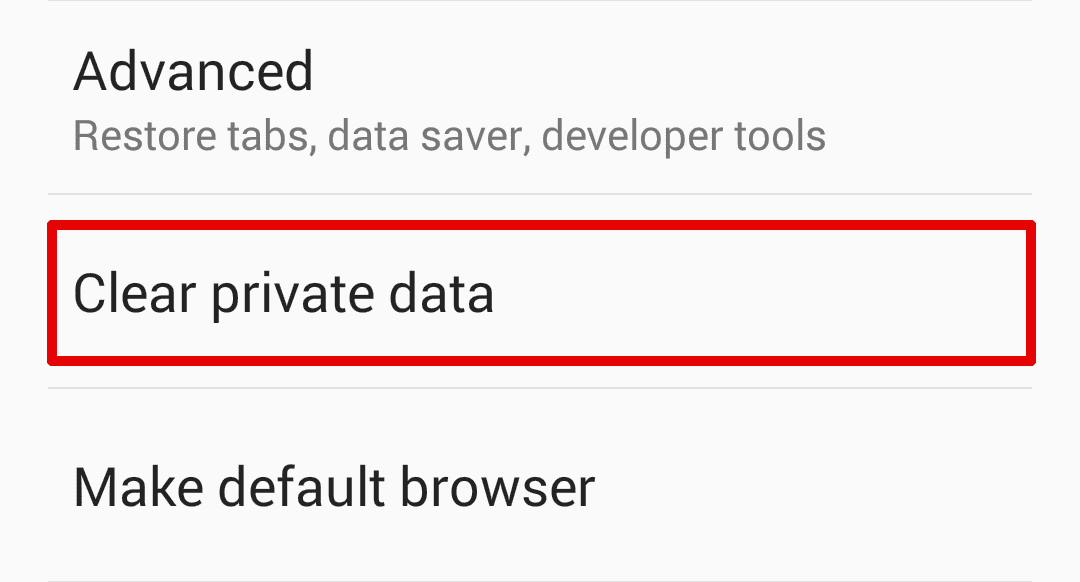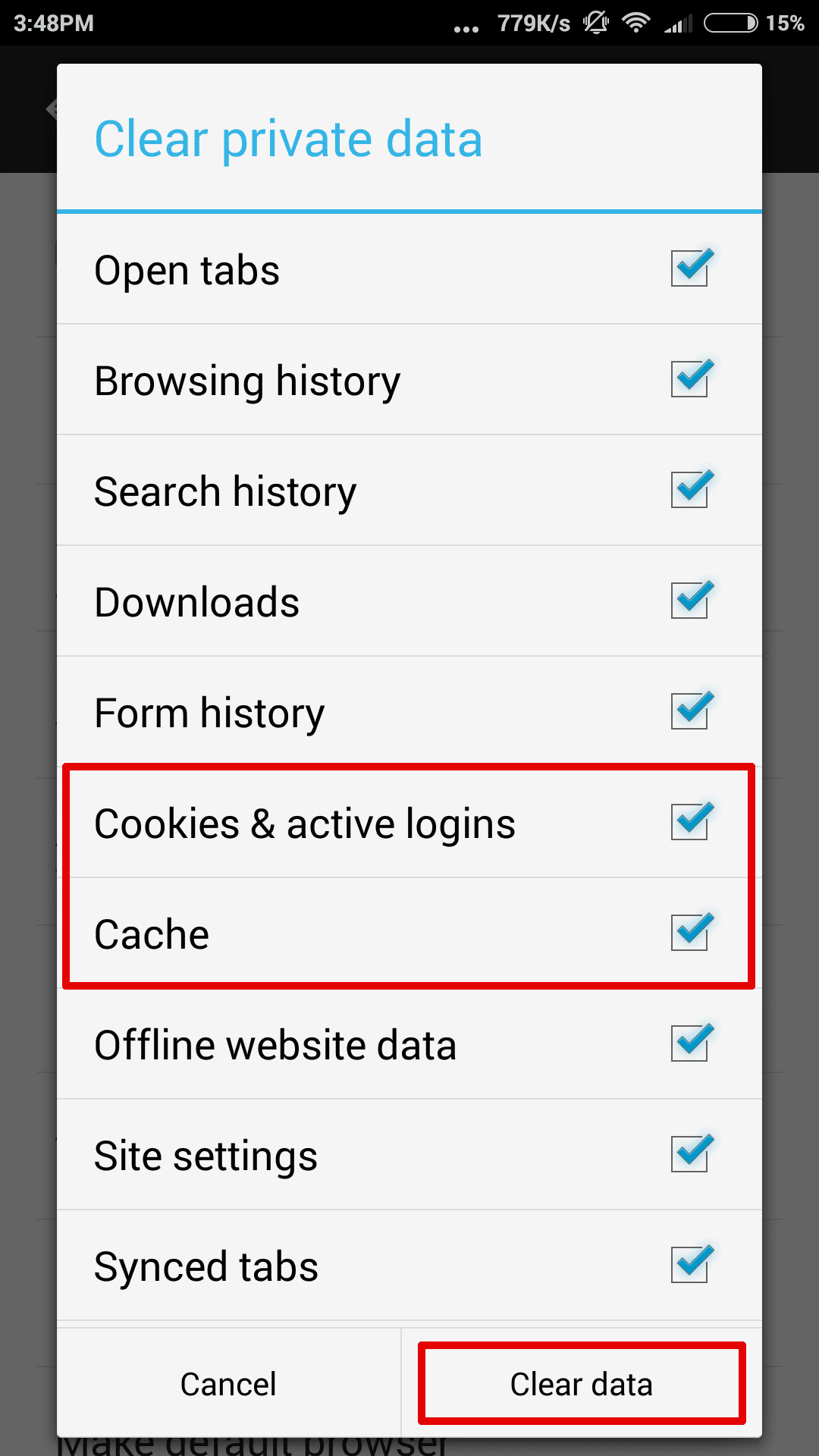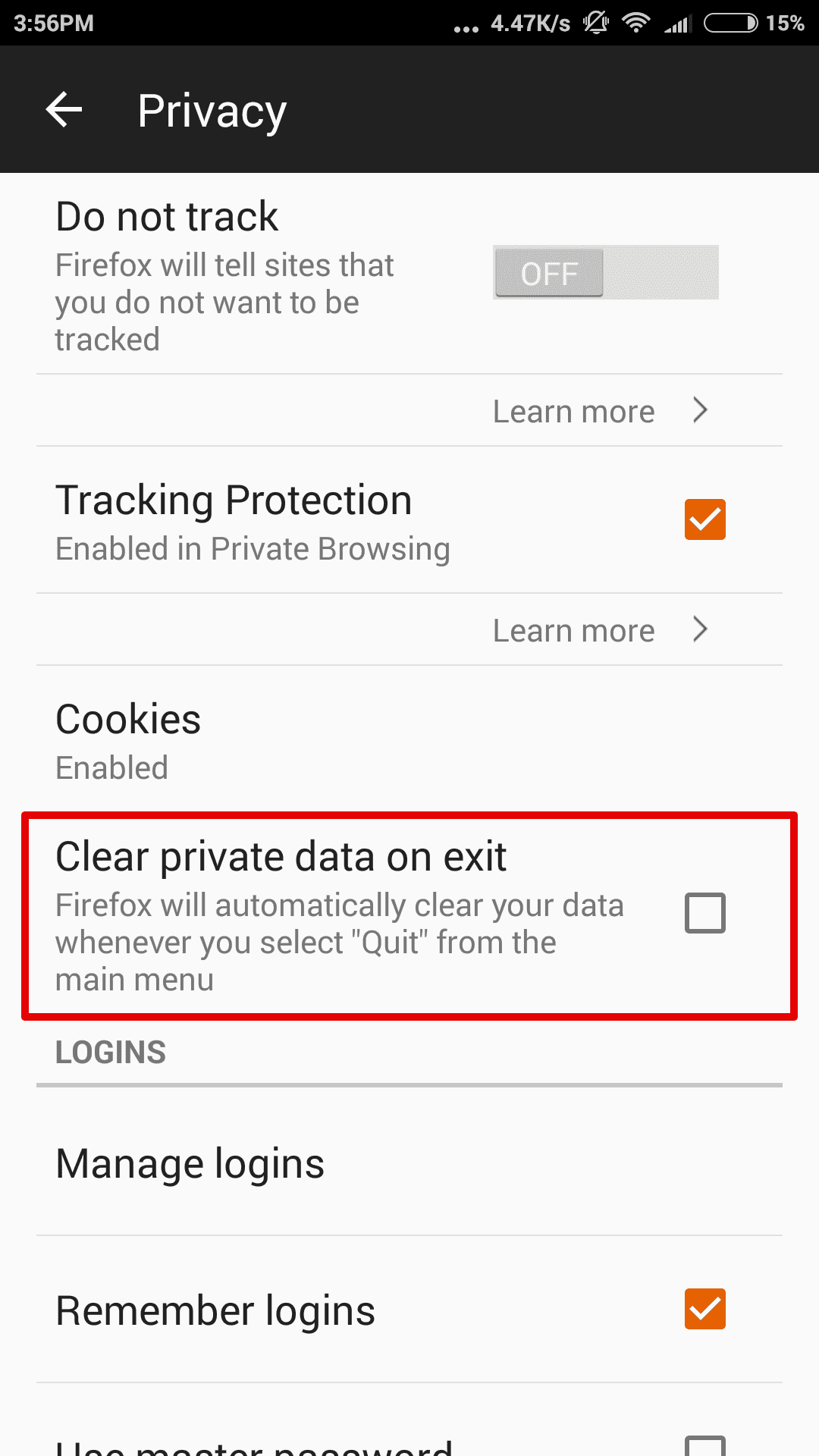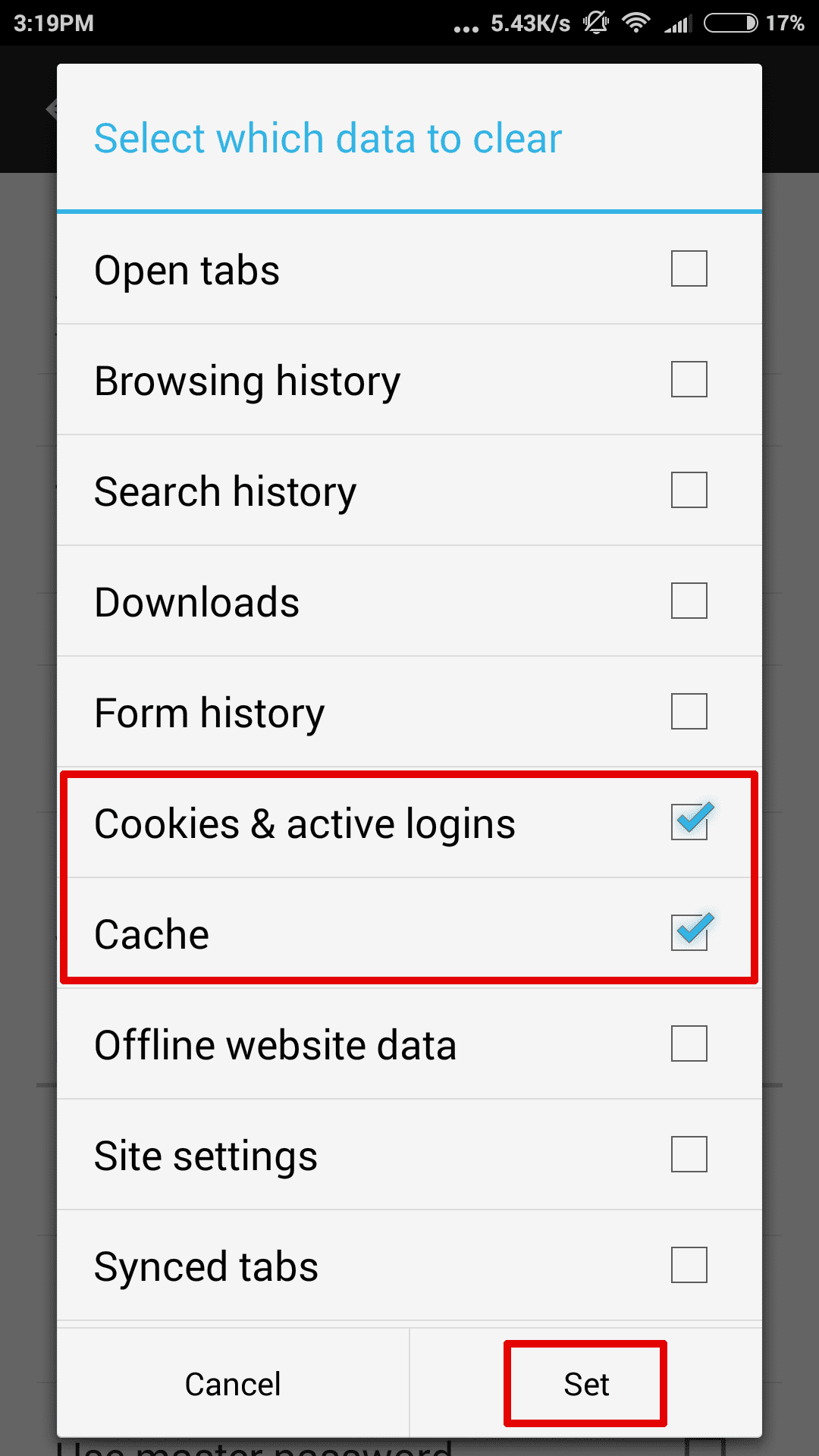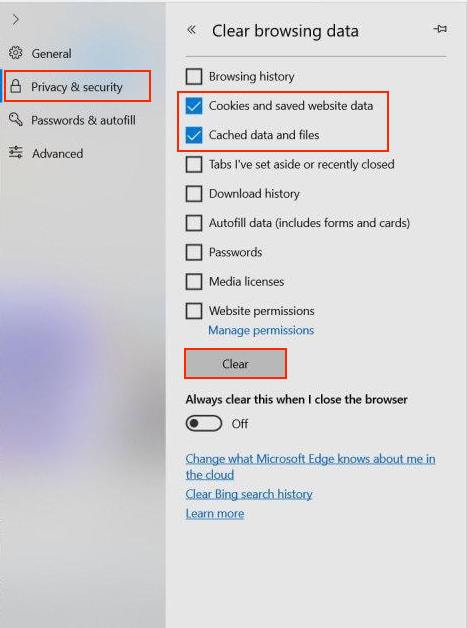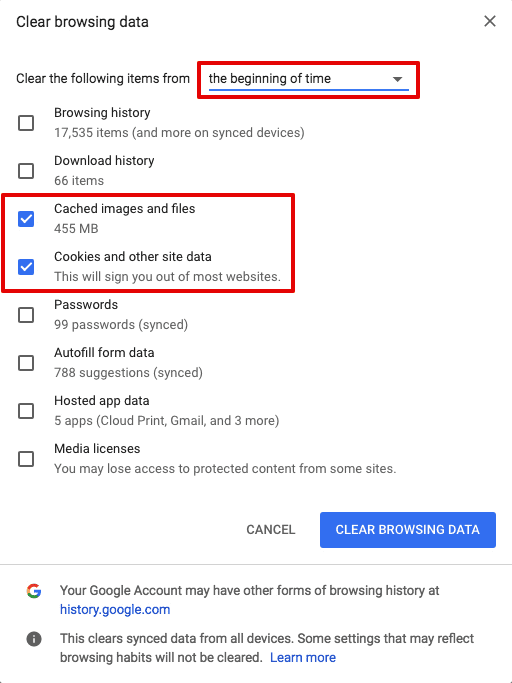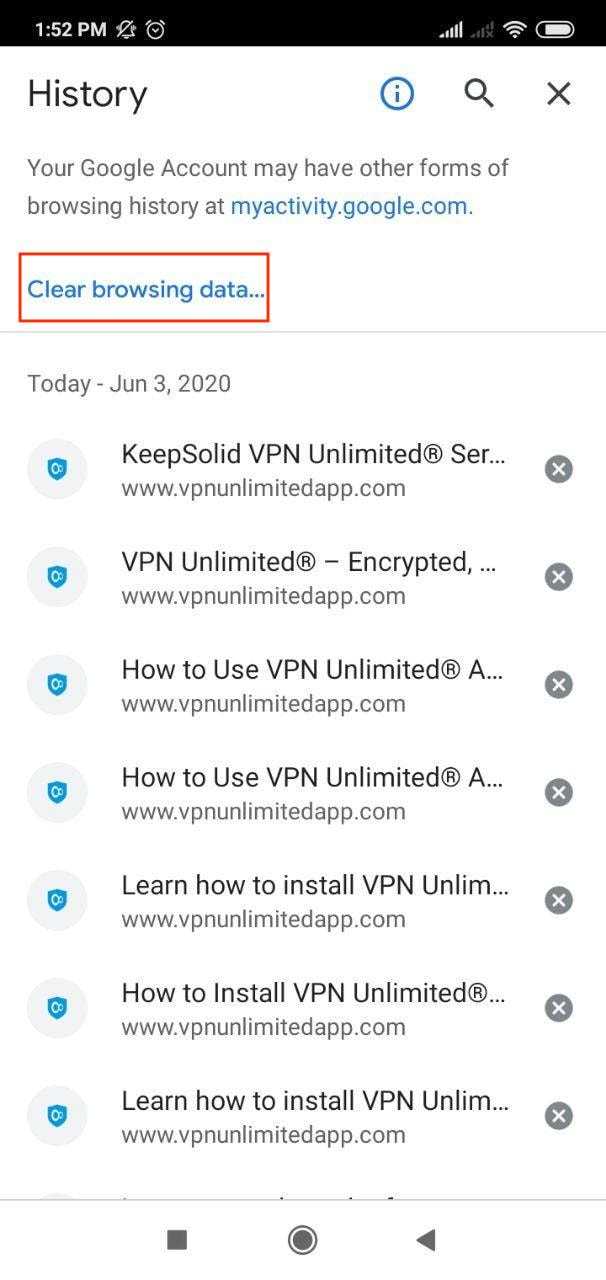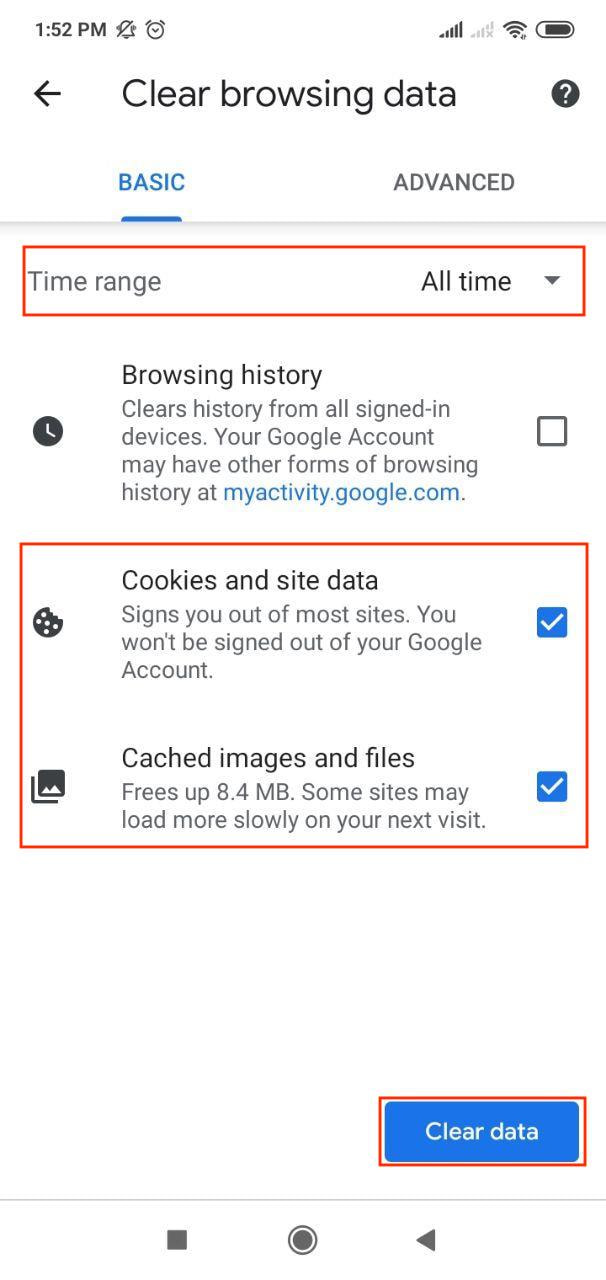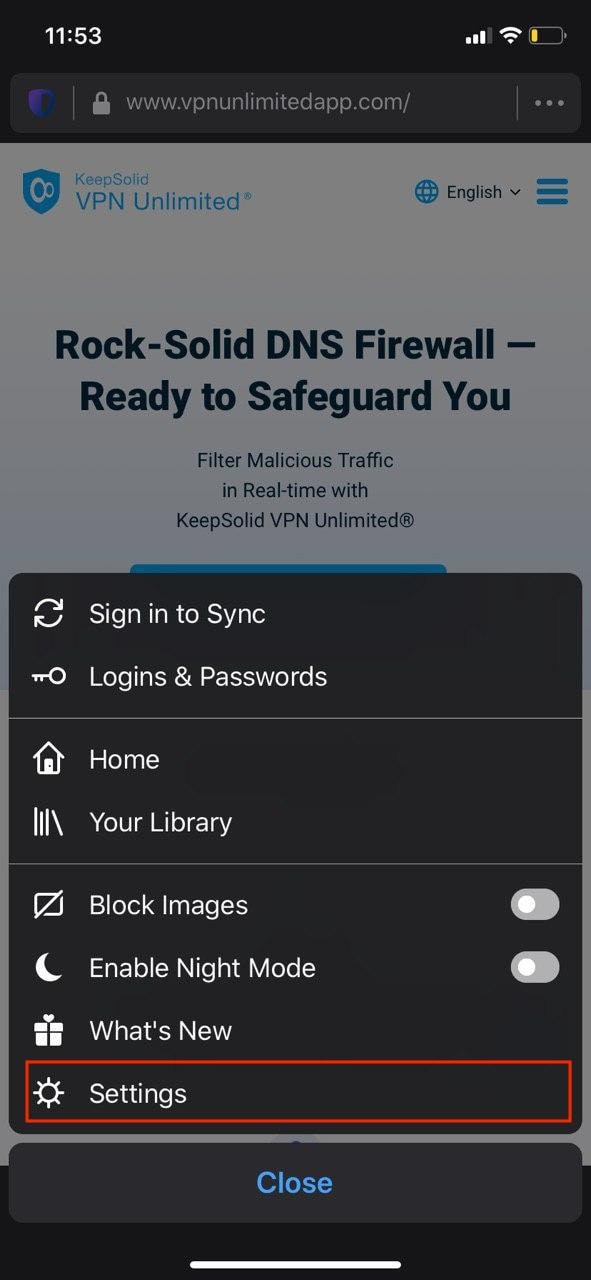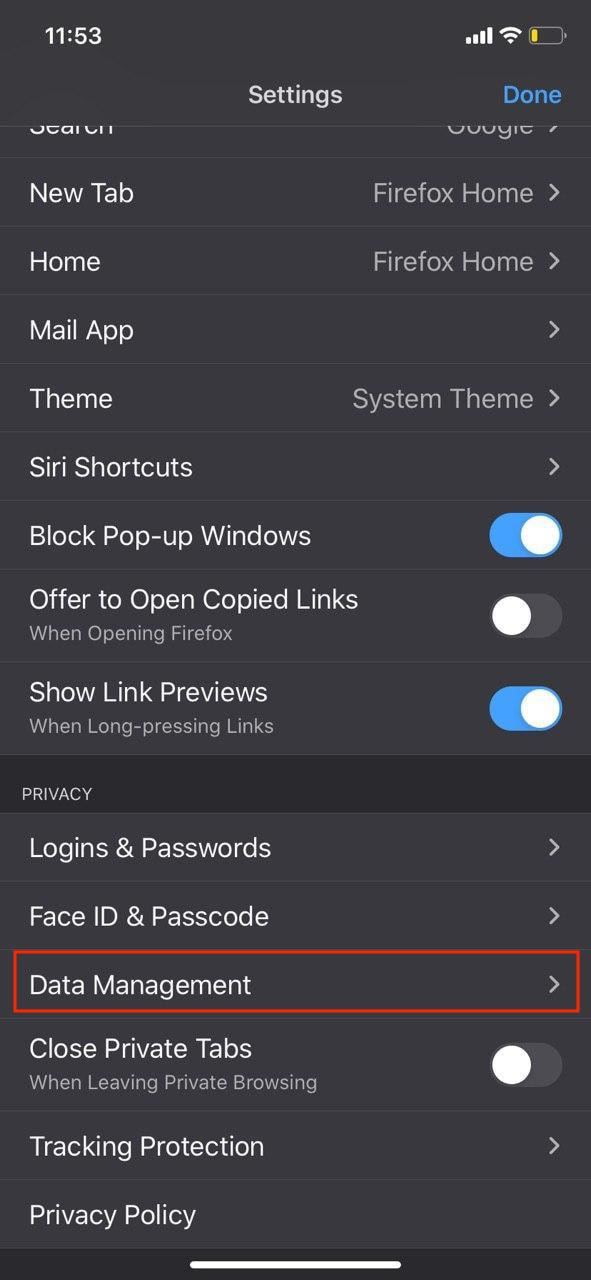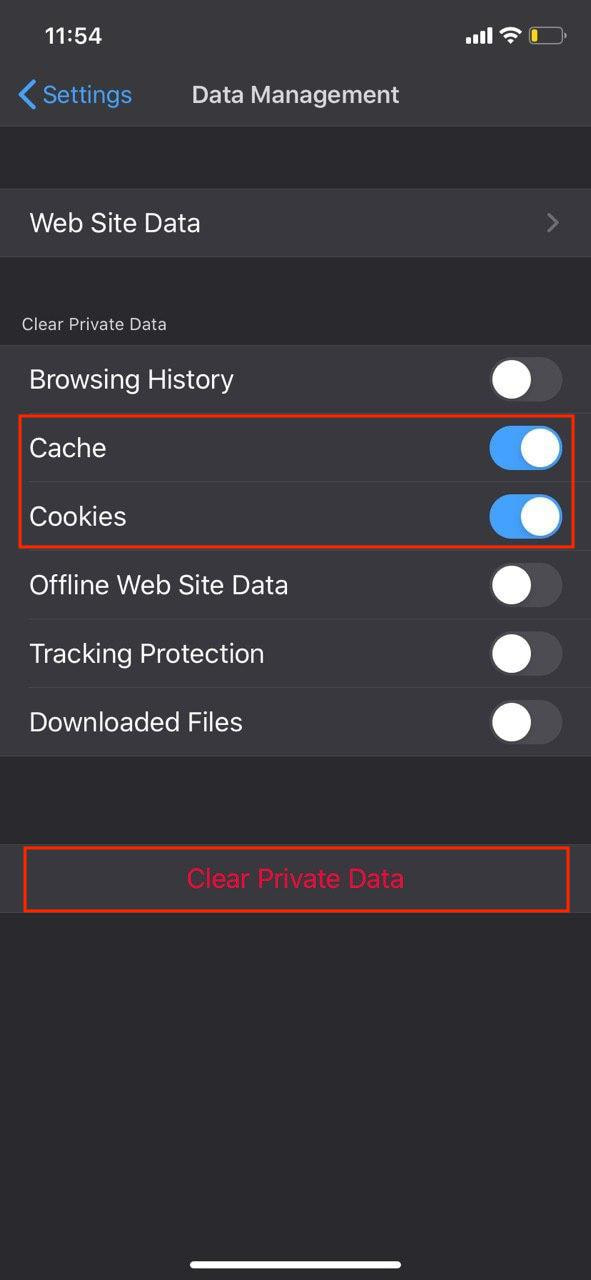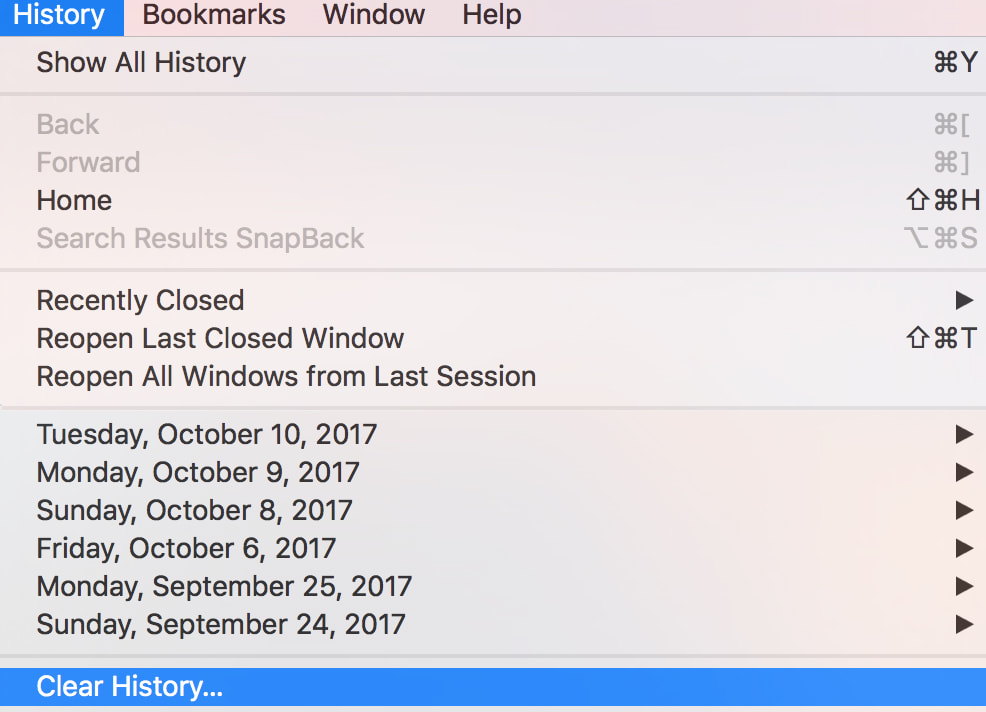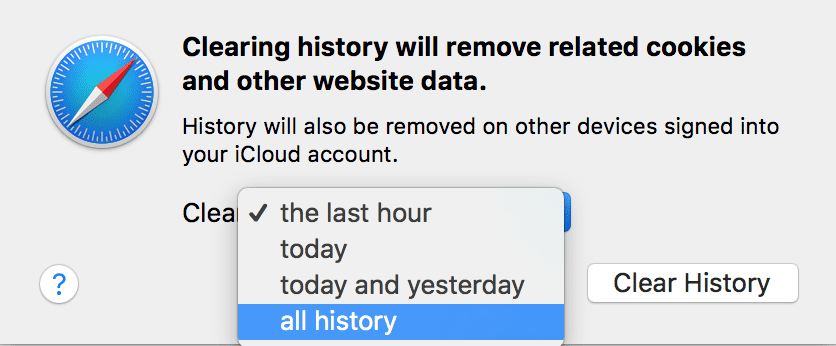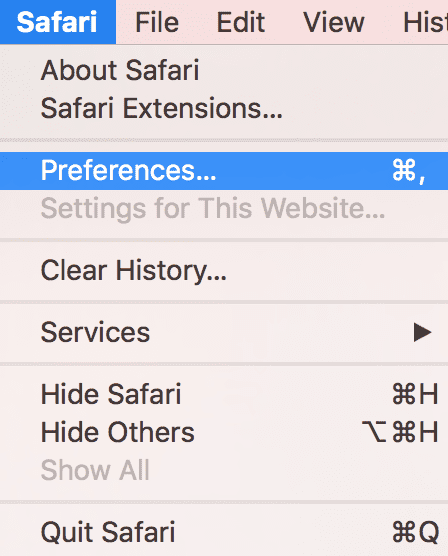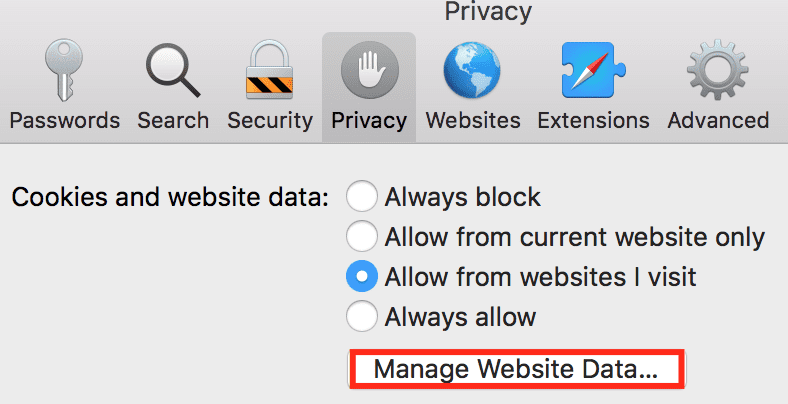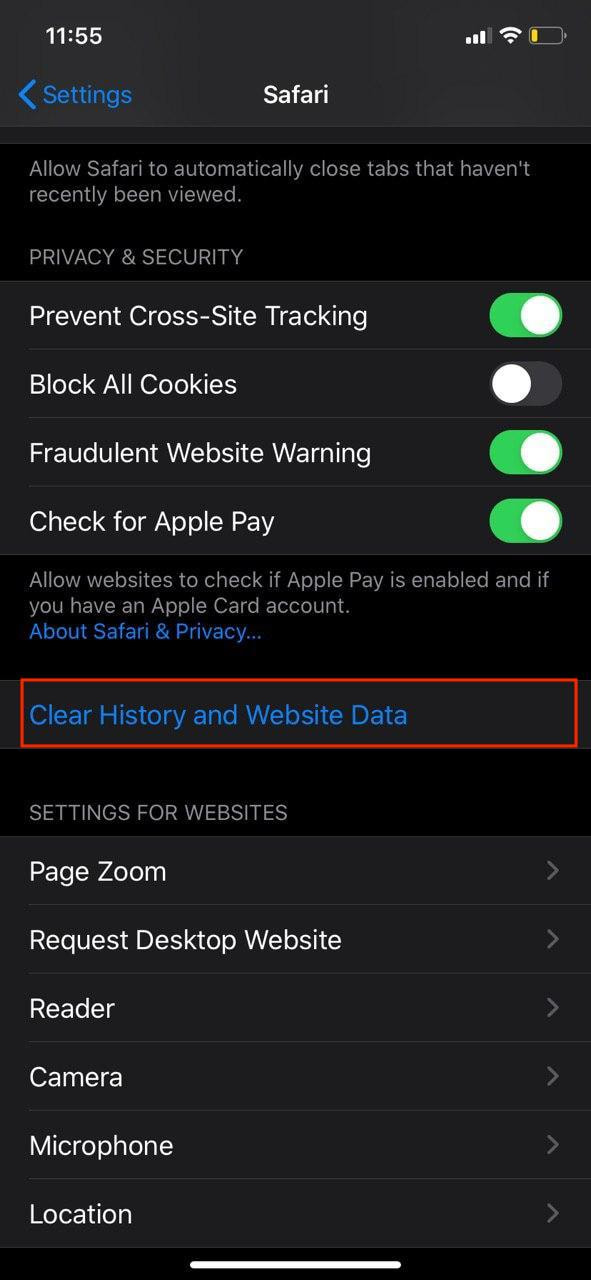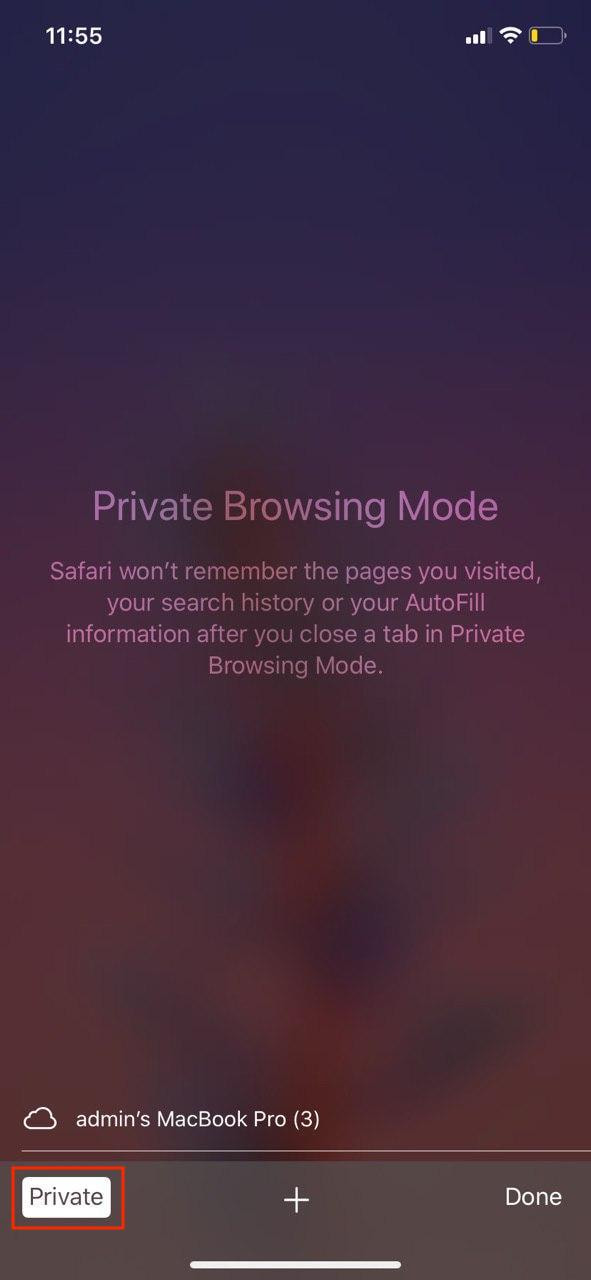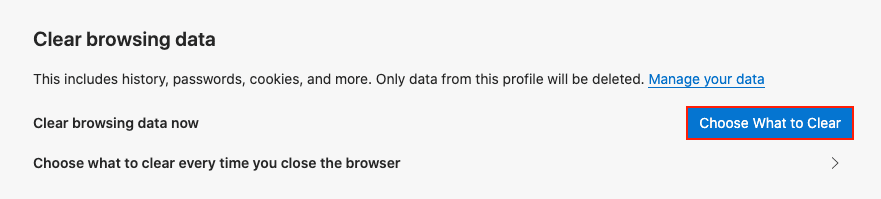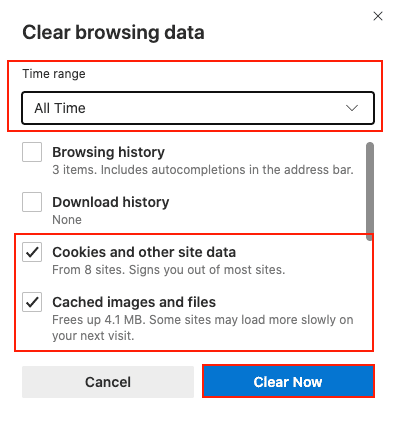Comment les cookies affectent-ils le VPN et comment y faire face?
Les cookies sont des fichiers créés par les sites Web que vous avez visités et contiennent des informations telles que vos préférences ou vos identifiants de connexion pour certaines ressources Internet. En plus du cache du navigateur, les cookies aident les pages à se charger plus rapidement et vous facilitent la navigation sur le Web.
Outre l'amélioration de votre expérience de navigation, certains cookies peuvent mettre en péril votre vie privée en suivant les sites que vous visitez. De plus, les cookies peuvent affecter le fonctionnement de votre logiciel VPN, en particulier pour les boutiques en ligne et les services de streaming, en enregistrant des informations sur votre localisation. C'est pourquoi parfois les sites Web peuvent toujours vous définir comme étant dans votre pays d'origine, même avec un VPN actif. Par conséquent, effacer régulièrement vos cookies et votre cache n'est pas seulement utile mais indispensable.
Vous trouverez ci-dessous des instructions sur la façon de vider le cache et les cookies dans les navigateurs et plates-formes les plus populaires.
Firefox - macOS/Windows/Linux
Firefox - Android
Microsoft Edge - Windows 10
Google Chrome - macOS/Windows/Linux
Google Chrome - iOS/Android
Firefox - iOS
Safari - macOS
Safari - iOS
Internet Explorer - Windows Phone
Microsoft Edge - macOS
Choisissez votre plate-forme et votre navigateur, suivez quelques étapes simples mentionnées ci-dessus et continuez à surfer de manière privée et sécurisée.
Prêt à essayer?
Rendez votre expérience de navigation plus sûre et plus privée avec notre client VPN fiable!